10 alapvető Linux-parancs a fájlrendszerben való navigáláshoz
Ugrálva a Linux A fájlrendszer akkor is egyszerű, ha shell promptból dolgozik.
Ez biztosítja parancsokat hogy megtudja, melyik könyvtárban van, melyik könyvtárban volt korábban, hogyan navigálhat más mappákhoz, hogyan térhet haza, hogyan hozhat létre fájlokat és mappákat, és hogyan hozhat létre hivatkozásokat.
01
10-ből
Melyik mappában vagy?
Ha meg szeretné tudni, hogy melyik mappában van, használja a következő parancsot:
pwd.
Az eredményeket visszaküldte pwd eltérhet attól függően, hogy a shell verzióját használja-e pwd vagy az Önbe telepített /usr/bin Könyvtár.
Általában valami hasonlót fog nyomtatni /home/username.
02
10-ből
Milyen fájlok és mappák vannak az aktuális könyvtárban?
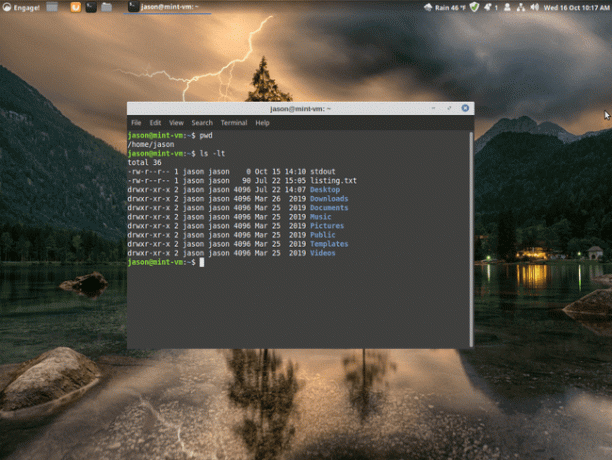
Jelenítse meg a fájlokat és mappákat az aktuális könyvtárban a gombbal ls parancs.
ls.
Önmagában a ls parancs felsorolja a könyvtárban található összes fájlt és mappát, kivéve azokat, amelyek ponttal kezdődnek.
Az összes fájl megtekintéséhez, beleértve a rejtett (ponttal kezdődő) fájlokat is, használja a következő kapcsolót:
ls -a.
Egyes parancsok biztonsági másolatot készítenek a tilde-vel kezdődő fájlokról metakarakter (~).
Ha nem szeretné látni a biztonsági másolatokat, amikor a fájlokat listázza egy mappában, használja a következő kapcsolót:
ls -B.
A leggyakrabban használt ls parancs a következő:
ls -lt.
Ez a parancs egy hosszú listát biztosít a módosítási idő szerint rendezve, a legújabbat elölről.
További rendezési lehetőségek kiterjesztés, méret és verzió szerint:
ls -lU
ls -lX
ls -lv.
A hosszú listaformátum a következő információkat nyújtja:
- Engedélyek
- A fájl inode-jainak száma (lásd a merev hivatkozásokat)
- Tulajdonos
- Elsődleges csoport
- Fájl méret
- Utolsó hozzáférési idő
- Fájl/mappa/hivatkozás neve
03
10-ből
Hogyan lépjünk át más mappákba
A fájlrendszerben való mozgáshoz használja a cd parancs.
A Linux fájlrendszer egy fa szerkezet. A fa tetejét perjel jelöli (/).
A gyökérkönyvtárban a következő mappák egy része vagy mindegyike megtalálható.
Az kuka mappa olyan parancsokat tartalmaz, amelyeket bármely felhasználó futtathat, például a CD parancs, ls, mkdirstb.
Az sbin rendszer binárisokat tartalmaz.
Az usr mappa jelentése unix rendszer erőforrások és egy bin és egy sbin mappát is tartalmaz. A /usr/bin mappa kiterjesztett parancskészletet tartalmaz. Hasonlóképpen, az /usr/sbin mappa a rendszerparancsok kiterjesztett készletét tartalmazza.
Az csomagtartó mappa mindent tartalmaz, ami a rendszerindítási folyamathoz szükséges.
Az CD ROM mappa az optikai adathordozók leképezési helye.
Az dev mappa a rendszer összes eszközéről tartalmaz részleteket.
Az stb. mappa általában az összes rendszerkonfigurációs fájl tárolása.
Az itthon mappa általában az a hely, ahol az összes felhasználói mappa tárolódik, és az átlagos felhasználó számára ez az egyetlen terület, amely miatt aggódnia kell.
Az lib és lib64 mappák tartalmazzák az összes kernelt és megosztott könyvtárakat.
Az elveszett+talált mappa olyan fájlokat tartalmaz, amelyeknek már nincs neve, és amelyeket az fsck paranccsal talált meg.
Az média mappa az a hely, ahol a csatlakoztatott adathordozók, például az USB-meghajtók találhatók.
Az mnt A mappa ideiglenes tárolók, például USB-meghajtók, egyéb fájlrendszerek, ISO-képek stb. csatlakoztatására is szolgál.
Az dönt A mappát egyes szoftvercsomagok a bináris fájlok tárolási helyeként használják. Más csomagok a /usr/local-t használják.
Az proc mappa a kernel által használt rendszermappa. Valójában nem kell túl sokat foglalkoznia ezzel a mappával.
Az gyökér mappa a root felhasználó kezdőkönyvtára.
Az fuss mappa egy rendszermappa a rendszer futásidejű információinak tárolására.
Az srv mappa az, ahol olyan dolgokat tárolhat, mint a webmappák, a mysql adatbázisok és a szubverziós adattárak stb.
Az sys mappa tartalmaz egy mappastruktúrát, amely rendszerinformációkat biztosít.
Az tmp mappa egy ideiglenes mappa.
Az var mappa rengeteg, a rendszerre jellemző cuccot tartalmaz, beleértve a játékadatokat, dinamikus könyvtárakat, naplófájlokat, folyamatazonosítókat, üzeneteket és gyorsítótárazott alkalmazásadatokat.
Ha egy adott mappába szeretne lépni, használja a CD parancs a következőképpen:
cd /home/felhasználónév/Dokumentumok.
06
10-ből
Hogyan készítsünk fájlokat
A Linux hihetetlenül sok lehetőséget kínál új fájlok létrehozására.
Üres fájl létrehozásához használja a következőket érintés parancs:
érintse meg a fájl nevét.
A touch parancs a fájl utolsó hozzáférési idejének frissítésére szolgál, de egy nem létező fájl esetében létrehozza azt.
Fájlokat is létrehozhat a macska parancs:
cat > fájlnév.
Most beírhat szöveget a parancssorba, és elmentheti a fájlba a használatával Ctrl+D.
A fájlok létrehozásának jobb módja a nano szerkesztő. Ez a praktikus eszköz a szövegszerkesztő funkciók teljes készletét kínálja.
07
10-ből
Fájlok átnevezése és áthelyezése a fájlrendszerben
A fájl átnevezésének legegyszerűbb módja a mv parancs.
mv oldfilename newfilename.
Az mv paranccsal egy fájlt is áthelyezhet egyik mappából a másikba.
mv /eredeti/fájl /cél/mappa útvonala.
Ha sok hasonló mintának megfelelő fájlt szeretne átnevezni, használja a parancs átnevezése.
kifejezés átnevezése helyettesítő fájlnév(ek)
Például:
nevezd át "gary" "tom" *
Ez a parancs lecseréli a mappában lévő összes fájlt a következőre: gary benne azzal tom. Tehát egy fájl az úgynevezett garycv válik tomcv.
Az átnevezés parancs nem működik minden rendszeren. Az mv parancs biztonságosabb.
08
10-ből
Fájlok másolása
Fájl másolásához Linux alatt használja a cp parancsot alábbiak szerint.
cp fájlnév fájlnév2.
A fenti parancs másolásra kerül fájlnév1 és hívd fel fájlnév2.
A másolás parancs segítségével fájlokat másolhat egyik mappából a másikba.
Például:
cp /home/username/Documents/userdoc1 /home/username/Documents/UserDocs.
A fenti parancs másolja a fájlt userdoc1 tól től /home/username/Documents to /home/username/Documents/UserDocs
09
10-ből
Fájlok és mappák törlése
Törölje a fájlokat és mappákat a rm parancsot:
rm fájlnév.
Mappa eltávolításához használja a következő kapcsolót:
rm -R mappanév.
A fenti parancs eltávolít egy mappát és annak tartalmát, beleértve az almappákat is.
10
10-ből
Mik azok a szimbolikus hivatkozások és a kemény hivatkozások?
A szimbolikus link egy olyan fájl, amely egy másik fájlra mutat. Az asztali parancsikon alapvetően egy szimbolikus hivatkozás.
Például előfordulhat, hogy a következő fájl található a rendszeren:
/home/username/document/accounts/useraccounts.doc
A dokumentum eléréséhez a kezdőlap/felhasználónév mappából hozzon létre egy szimbolikus hivatkozást a következő paranccsal:
ln -s /home/username/documents/accounts/useraccounts.doc /home/username/useraccounts.doc.
Szerkesztheti a useraccounts.doc fájl mindkét helyről, de amikor szerkeszti a szimbolikus hivatkozást, akkor valójában a fájlt szerkeszti a /home/username/documents/accounts mappát.
Egy szimbolikus hivatkozás létrehozható egy fájlrendszeren, és egy másik fájlrendszeren lévő fájlra mutathat. Lényegében egy szimbolikus hivatkozás csak egy fájlt hoz létre, amely egy másik fájlra vagy mappára mutat.
A kemény linkazonban közvetlen kapcsolatot hoz létre a két fájl között. Lényegében ugyanaz a fájl, de csak más névvel. A merev hivatkozás jó módot biztosít a fájlok kategorizálására anélkül, hogy további lemezterületet foglalna el.
Hozzon létre egy merev hivatkozást a következő szintaxis használatával:
A fájlnévben linkelni kívánt fájlnév.
A szintaxis hasonló a szimbolikus hivatkozáséhoz, de nem használja a -s kapcsoló.
